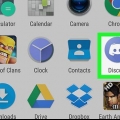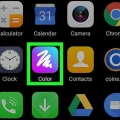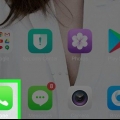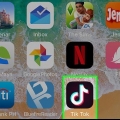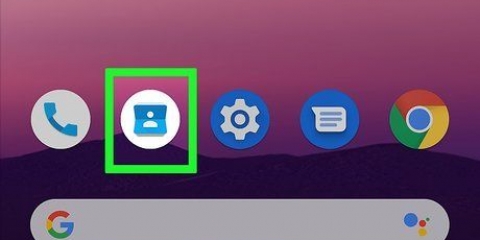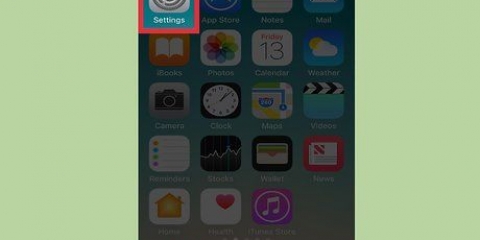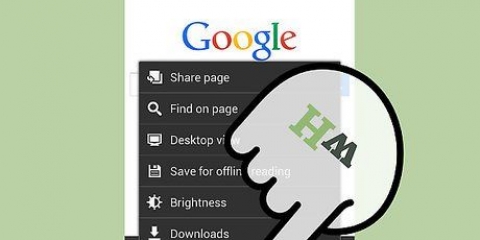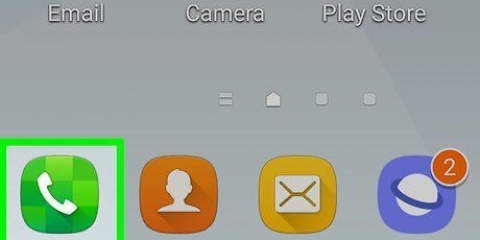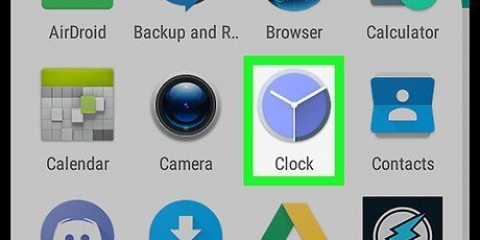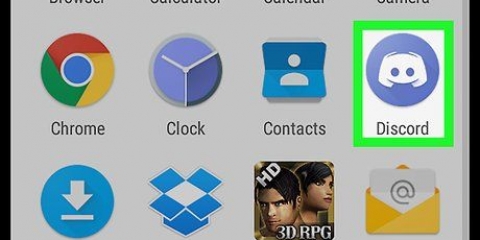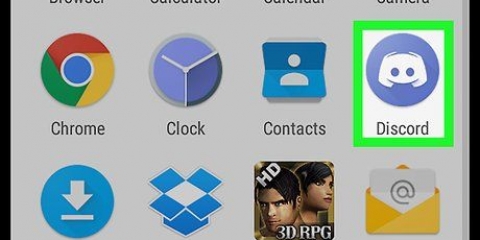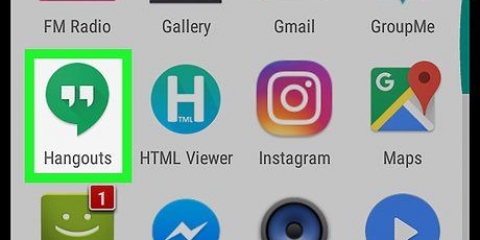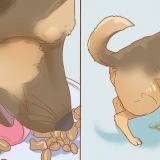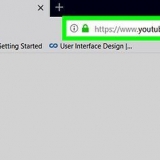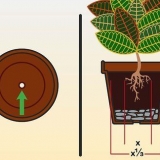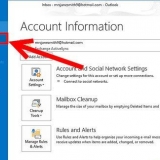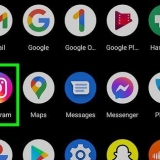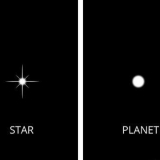Skift dit facebook-profilbillede på android uden at beskære
Denne artikel vil lære dig, hvordan du indstiller et billede uden at beskære som et profilbillede på Facebook, på Android-enhed.
Trin
Metode 1 af 2: Brug af Facebook-appen

1. Åbn Facebook. Dette er det blå ikon med et hvidt `f` på din startskærm eller i appskuffen.

2. Tryk på ☰. Det er i øverste højre hjørne af din skærm.

3. Tryk på dit navn. Det er øverst på din skærm. Sådan åbner du din profil.

4. Tryk på Rediger på dit profilbillede.

5. Tryk på Vælg profilbillede.

6. Vælg det billede, du vil uploade.

7. Tryk på Rediger på billedet. Denne mulighed er i nederste venstre hjørne af billedet.

8. Tryk på Udført. Det er i øverste højre hjørne af skærmen. Sådan gemmer du billedet uden at beskære.

9. Tryk på Brug. Det er i øverste højre hjørne af skærmen. Dit nye profilbillede er nu gemt.
Metode 2 af 2: Brug af Facebooks mobile hjemmeside

1. Åbn Chrome. Dette er det røde, blå, grønne og gule ikon på din startskærm med `Chrome` under det.
- Hvis du bruger en anden webbrowser, skal du åbne den.

2. Gå tilhttps://m.facebook.com. Hvis du ser en login-skærm her, skal du indtaste dine oplysninger for at logge ind.

3. Tryk på ☰. Det er i øverste højre hjørne af din skærm.

4. Tryk på dit navn. Det er øverst på skærmen.

5. Tryk på kameraikonet på dit profilbillede. Det er i nederste venstre hjørne af billedet.

6. Vælg et billede, eller tryk på Upload et nyt billede. Hvis du ikke kan se det billede, du vil bruge i sektionen `Foreslåede billeder`, kan du åbne din Androids galleri ved at trykke på `Upload et nyt billede`. Tryk på det billede, du vil bruge for at tilføje det til Facebook.

7. Tryk på Indstil som profilbillede. Sådan indstiller du det valgte billede som et profilbillede uden at beskære.
Artikler om emnet "Skift dit facebook-profilbillede på android uden at beskære"
Оцените, пожалуйста статью
Lignende
Populær